De ce Netflix se blochează în Windows 10? Cum se remediază?
Social Media / / August 05, 2021
Divertismentul online a atins un nou nivel în întreaga lume datorită prezenței portalurilor de streaming precum Netflix. Tot ce are nevoie este de câteva clicuri și atingeri pentru a viziona filmul sau serialul TV preferat. În plus, Netflix este disponibil pe toate platformele majore precum Windows, Android, iOS etc. Cu funcții ușor de utilizat, Netflix garantează întotdeauna divertisment non-stop pentru spectatori. Cu toate acestea, uneori spectatorii se confruntă cu acest lucru Problemă de înghețare Netflix pe dispozitivele lor. Netflix, Netflix rămâne nemișcat până când reporniți aplicația sau o închideți. Uneori trebuie să-și repornească și dispozitivele.
În acest ghid, voi explica cum să remediați problema atunci când Netflix îngheață pe computerul dvs. Windows. Da, acest ghid este destinat utilizatorilor sistemului de operare Windows. Este cu siguranță frustrant când sunteți pregătiți să vă uitați la serialul TV preferat, dar problemele tehnice vă deranjează. Dacă vă confruntați cu această problemă, asigurați-vă că nu ratați acest ghid.

Legate de | Cum să obțineți Netflix Beta pe Android Chiar și atunci când programul Beta este complet
Cuprins
- 1 De ce se întâmplă problema de înghețare Netflix
-
2 Cum se remediază problema
- 2.1 Verificați-vă conectivitatea la internet
- 2.2 Data și ora de pe computerul dvs. sunt corecte.?
- 2.3 Dezactivați VPN
- 2.4 Reinstalați SilverLight Plugin
- 2.5 Verificați dacă există probleme cu serverul pe Netflix
- 2.6 Instalați Actualizări pe placa grafică
- 2.7 Dezinstalați și reinstalați Netflix
De ce se întâmplă problema de înghețare Netflix
Unele dintre principalele motive pentru care se întâmplă problema.
- Serverul Netflix este defect din cauza întreținerii sau a unei alte probleme tehnologice
- Conectivitate la internet slabă la sfârșitul spectatorului
- Utilizarea VPN
- Plugin Silverlight corupt
- Ora și data incorecte pe computer
- Folosind o versiune veche a plăcii grafice
Tu stii | Cum se activează funcția de blocare a ecranului pe Netflix
Cum se remediază problema
Deci, iată câteva soluții rapide și simple pe care le puteți încerca pe computerul dvs. Windows dacă vă confruntați cu problema de înghețare Netflix.
Verificați-vă conectivitatea la internet
Trebuie să vă asigurați că conectivitatea la internet merge sau nu. Verificați când utilizați internetul pentru alte lucruri, cum ar fi navigarea sau YouTube, dacă totul funcționează bine și bine. Dacă nu, atunci există o problemă cu internetul.
Mai întâi, încercați să vă resetați conexiunea la internet pe modem / router, inclusiv Wi-Fi (dacă computerul dvs. rulează pe un Wi-Fi). Apoi reporniți dispozitivul și reconectați-vă la internet sau Wi-Fi. Acum, lansați Netflix și verificați dacă funcționează sau nu.
Totuși, dacă problema rețelei persistă și vedeți că Netflix se blochează, atunci este mai bine să contactați furnizorul de servicii de internet. Întrebați-i dacă există vreo întreținere sau dacă sunteți singurul care se confruntă cu problema conectivității. Apoi spuneți-le să vă repare problema de conectivitate.
Data și ora de pe computerul dvs. sunt corecte.?
Dacă PC-ul dvs. nu afișează data și ora corecte, există șanse să vă confruntați cu problema congelării Netflix. Deci, pentru a verifica dacă aceștia sunt pașii pe care trebuie să-i urmați.
- Pe desktop, în caseta de căutare tip Data, apoi automat Setări pentru dată și oră ar trebui să apară.
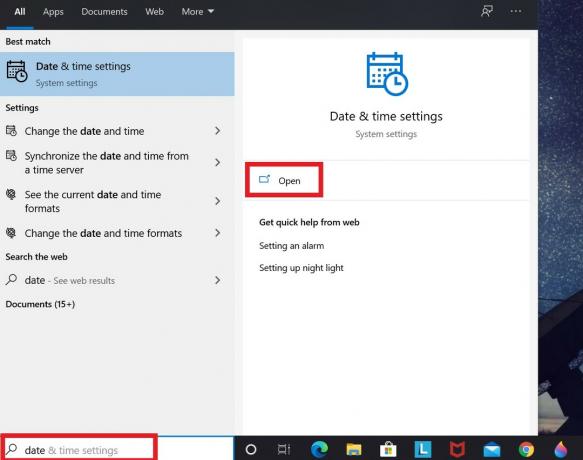
- Dacă timpul dvs. este setat să fie afișat automat, trebuie să îl dezactivați. Pur și simplu faceți clic pe comutator pentru a o face.
- Apoi faceți clic pe Setați manual data și ora

Dezactivați VPN
Când activați VPN-ul, computerul dvs. este direcționat printr-un server în altă țară. Se poate întâmpla ca serverul menționat mai sus să nu funcționeze. Deci, va afecta internetul computerului dvs. și streamingul video la rândul său va fi afectat, de asemenea. Astfel, este posibil să vă confruntați cu problema de înghețare Netflix pe computerul dvs.
Dacă VPN-ul nu este necesar pentru nimic, atunci vă sugerez să îl dezactivați pentru moment. Apoi încercați să transmiteți în flux conținutul dvs. pe Netflix. Ar trebui să funcționeze absolut bine.
Reinstalați SilverLight Plugin
Microsoft are acest plugin numit Silverlight folosit pentru streaming de videoclipuri. Dacă utilizați acest lucru, dar ați uitat să instalați orice actualizare nouă sau aplicația are câteva erori, atunci acest lucru poate afecta transmiterea pe Netflix. Deci, cea mai bună soluție este să dezinstalați SilverLight și să îl reinstalați din nou.
Pentru a dezinstala,
- Mergi la Setări > faceți clic pe Aplicații
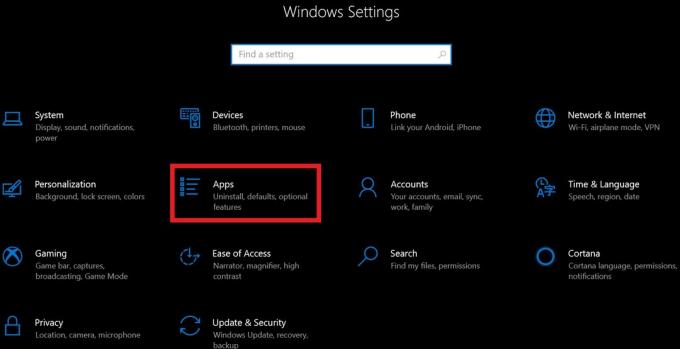
- Veți fi redirecționat către pagina următoare, unde puteți vedea lista aplicațiilor instalate pe computer.
- Acum, faceți clic pe Microsoft SilverLight. Sub ea Dezinstalați butonul ar apărea. Apasa pe el.
Pentru a reinstala site-ul oficial al Microsoft Silverlight. Apoi descărcați pe computer.
Verificați dacă există probleme cu serverul pe Netflix
Dacă Netflix nu funcționează pentru întreținere sau există o problemă tehnică care este rezolvată, este posibil ca Netflix să nu funcționeze corect. Pentru a verifica același lucru, trebuie să vizitați Netflix este în jos. Aceasta este pagina oficială în care Netflix își va notifica spectatorii dacă există vreo problemă tehnică sau întreținere pentru care serviciul nu este disponibil.
Alternativ, puteți vizita Site-ul Down Detector pentru a vedea starea curentă a aplicației. Puteți vedea dacă există o întrerupere activă a serverului sau totul este în regulă. Datele referitoare la problemele serverului sunt reprezentate într-o manieră grafică pe baza unei ferestre de 24 de ore.
De asemenea, va exista o serie de Tweets în timp real de la utilizatorii care s-au confruntat cu probleme de server în regiunile lor respective. Rapoartele se separă pe baza unor probleme precum serverul în jos, probleme de conectare etc. În acest moment, în prezent, nu există nicio problemă cu Netflix și ar trebui să funcționeze bine peste tot.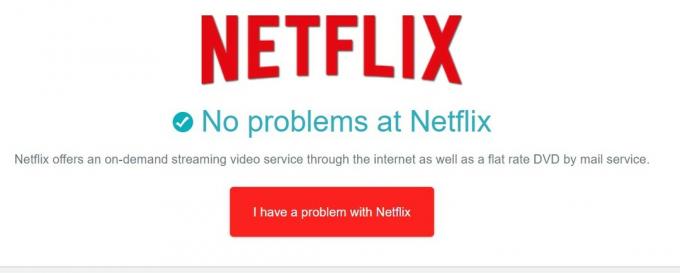
Instalați Actualizări pe placa grafică
Dacă placa grafică are unele probleme, atunci aceasta poate cauza probleme vizuale pe computerul dvs. Acest lucru poate afecta și serviciile de streaming. Deci, trebuie să verificați actualizările disponibile pentru driverul dvs. grafic.
Pentru a verifica,
- Pe desktop, tastați Device Manager pe caseta de căutare

- Apoi Manager de dispozitiv se va deschide
- Click pe Adaptoare de afișare. Va afișa placa grafică pe care o utilizați.
- Faceți clic dreapta pe placa grafică [de exemplu, am o placă grafică Intel UHD]
- Click pe Actualizați driver-ul din meniul derulant mini.

- Apoi automat sistemul va descărca și instala noul driver.
Acum, cu o placă grafică actualizată, orice fel de problemă legată de streamingul video ar trebui rezolvată, în primul rând, din cauza asta.
Dezinstalați și reinstalați Netflix
Acum, dacă toate modificările menționate mai sus nu au făcut nicio diferență pentru a rezolva problema de înghețare Netflix de pe computerul dvs. Windows 10, urmați acest lucru ca ultimă soluție. Trebuie să dezinstalați și să reinstalați aplicația Netflix de pe computer.
Pentru dezinstalare,
- Mergi la Setări >Aplicații
- Va fi afișată o listă a aplicațiilor instalate
- Derulați în jos și selectați Netflix (apasa pe el)

- Un Dezinstalați opțiunea va fi evidențiată. Apasa pe el.
Pentru a instala Netflix,
- Deschis Magazin Microsoft
- Tastați în caseta de căutare Netflix
- Când apare, faceți clic pe obține
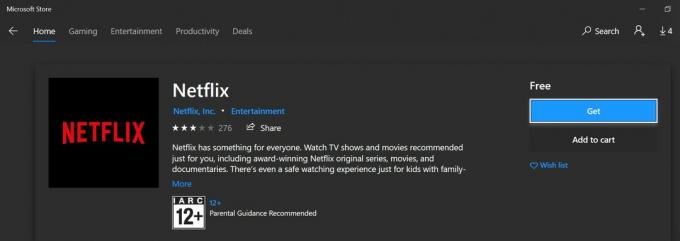
Acum, cu cea mai recentă versiune a aplicației Netflix instalată, nu ar trebui să aveți nicio problemă cu streamingul. Cred că nu veți avea nevoie de o reinstalare completă în majoritatea cazurilor. Metodele de depanare pe care le-am descris inițial ar trebui să rezolve problema de înghețare Netflix.
Deci, asta a fost. Sper că ați găsit ghidul informativ și util. Consultați și celelalte ghiduri importante de pe Netflix. Dacă aveți întrebări, nu ezitați să ne contactați în secțiunea de comentarii.
Ați putea dori, de asemenea,
- Cum se blochează profilul Netflix cu codul PIN
Swayam este un blogger de tehnologie profesionist, cu o diplomă de master în aplicații informatice și are, de asemenea, experiență în dezvoltarea Android. Este un admirator fervent al sistemului de operare Stock Android. În afară de blogging-ul tehnologic, îi place să joace, să călătorească și să cânte / să predea chitara.



